display BMW X5 M 2016 Libretti Di Uso E manutenzione (in Italian)
[x] Cancel search | Manufacturer: BMW, Model Year: 2016, Model line: X5 M, Model: BMW X5 M 2016Pages: 272, PDF Dimensioni: 5.34 MB
Page 6 of 272
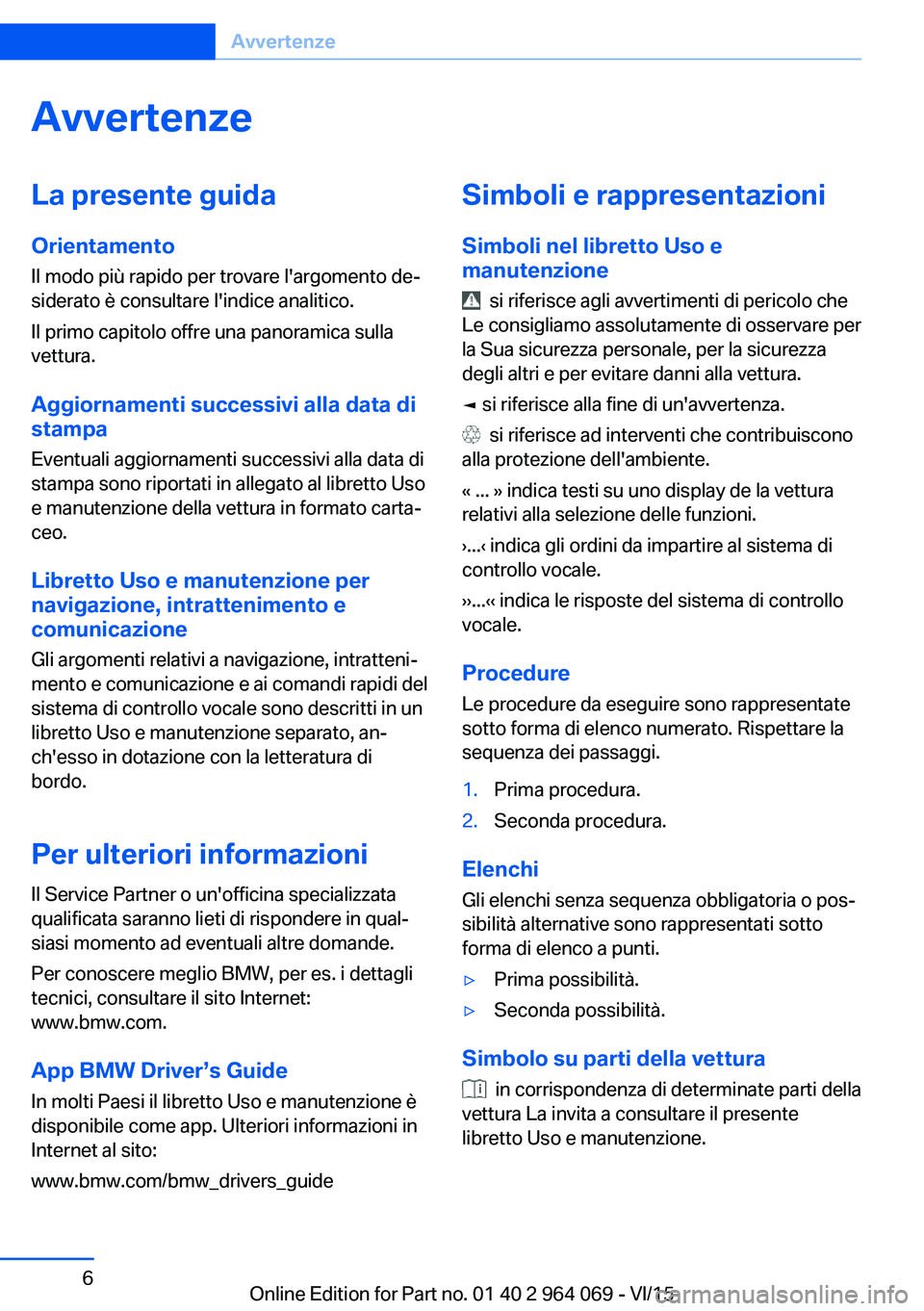
AvvertenzeLa presente guida
Orientamento Il modo più rapido per trovare l'argomento de‐
siderato è consultare l'indice analitico.
Il primo capitolo offre una panoramica sulla
vettura.
Aggiornamenti successivi alla data di
stampa
Eventuali aggiornamenti successivi alla data di
stampa sono riportati in allegato al libretto Uso
e manutenzione della vettura in formato carta‐
ceo.
Libretto Uso e manutenzione per
navigazione, intrattenimento e
comunicazione
Gli argomenti relativi a navigazione, intratteni‐
mento e comunicazione e ai comandi rapidi del
sistema di controllo vocale sono descritti in un
libretto Uso e manutenzione separato, an‐
ch'esso in dotazione con la letteratura di
bordo.
Per ulteriori informazioni Il Service Partner o un'officina specializzata
qualificata saranno lieti di rispondere in qual‐
siasi momento ad eventuali altre domande.
Per conoscere meglio BMW, per es. i dettagli
tecnici, consultare il sito Internet:
www.bmw.com.
App BMW Driver’s Guide
In molti Paesi il libretto Uso e manutenzione è
disponibile come app. Ulteriori informazioni in
Internet al sito:
www.bmw.com/bmw_drivers_guideSimboli e rappresentazioni
Simboli nel libretto Uso e
manutenzione
si riferisce agli avvertimenti di pericolo che
Le consigliamo assolutamente di osservare per
la Sua sicurezza personale, per la sicurezza
degli altri e per evitare danni alla vettura.
◄ si riferisce alla fine di un'avvertenza.
si riferisce ad interventi che contribuiscono
alla protezione dell'ambiente.
« ... » indica testi su uno display de la vettura
relativi alla selezione delle funzioni.
›...‹ indica gli ordini da impartire al sistema di
controllo vocale.
››...‹‹ indica le risposte del sistema di controllo
vocale.
Procedure Le procedure da eseguire sono rappresentate
sotto forma di elenco numerato. Rispettare la
sequenza dei passaggi.
1.Prima procedura.2.Seconda procedura.
Elenchi
Gli elenchi senza sequenza obbligatoria o pos‐
sibilità alternative sono rappresentati sotto
forma di elenco a punti.
▷Prima possibilità.▷Seconda possibilità.
Simbolo su parti della vettura
in corrispondenza di determinate parti della
vettura La invita a consultare il presente
libretto Uso e manutenzione.
Seite 6Avvertenze6
Online Edition for Part no. 01 40 2 964 069 - VI/15
Page 14 of 272
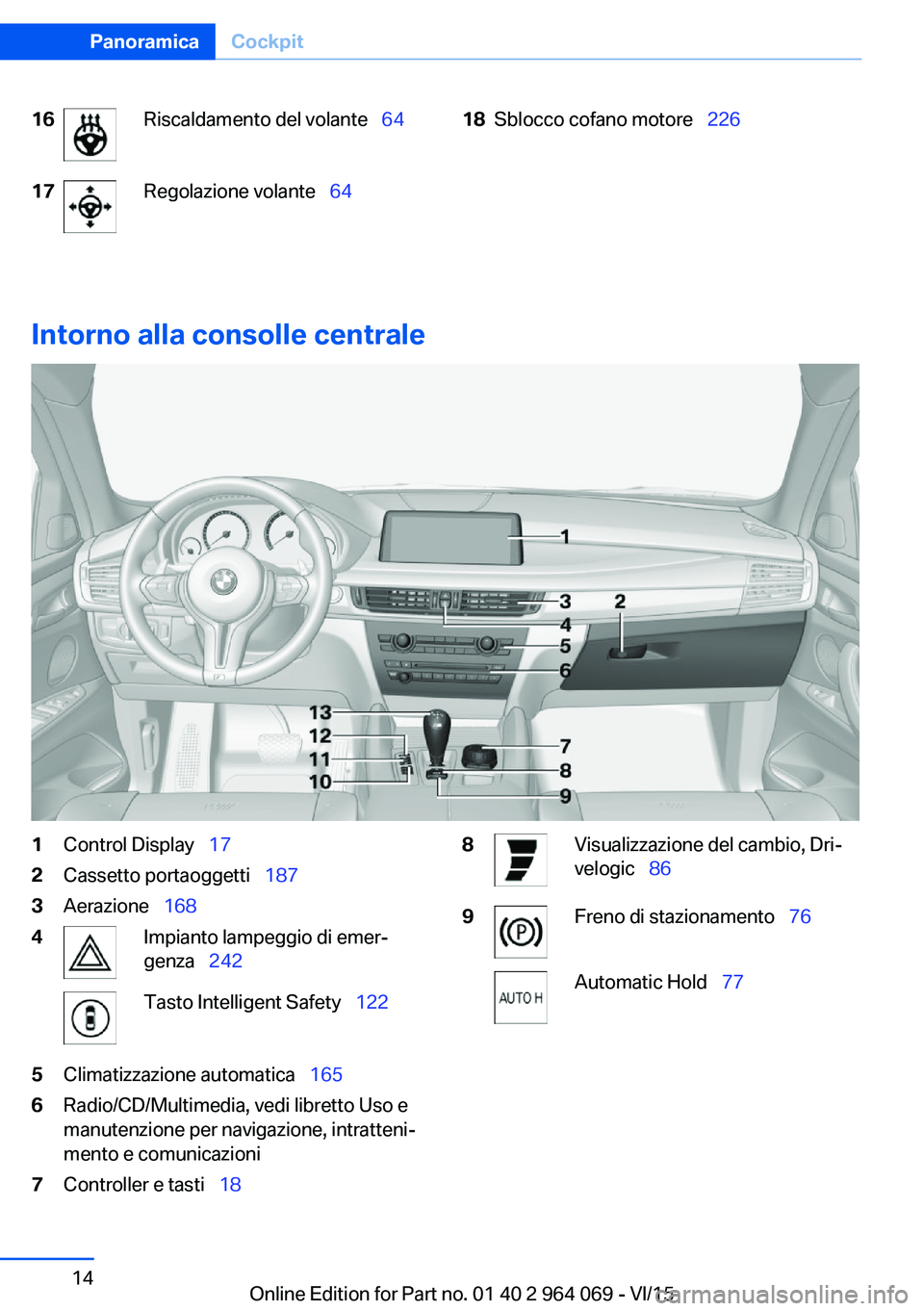
16Riscaldamento del volante 6417Regolazione volante 6418Sblocco cofano motore 226
Intorno alla consolle centrale
1Control Display 172Cassetto portaoggetti 1873Aerazione 1684Impianto lampeggio di emer‐
genza 242Tasto Intelligent Safety 1225Climatizzazione automatica 1656Radio/CD/Multimedia, vedi libretto Uso e
manutenzione per navigazione, intratteni‐
mento e comunicazioni7Controller e tasti 188Visualizzazione del cambio, Dri‐
velogic 869Freno di stazionamento 76Automatic Hold 77Seite 14PanoramicaCockpit14
Online Edition for Part no. 01 40 2 964 069 - VI/15
Page 17 of 272
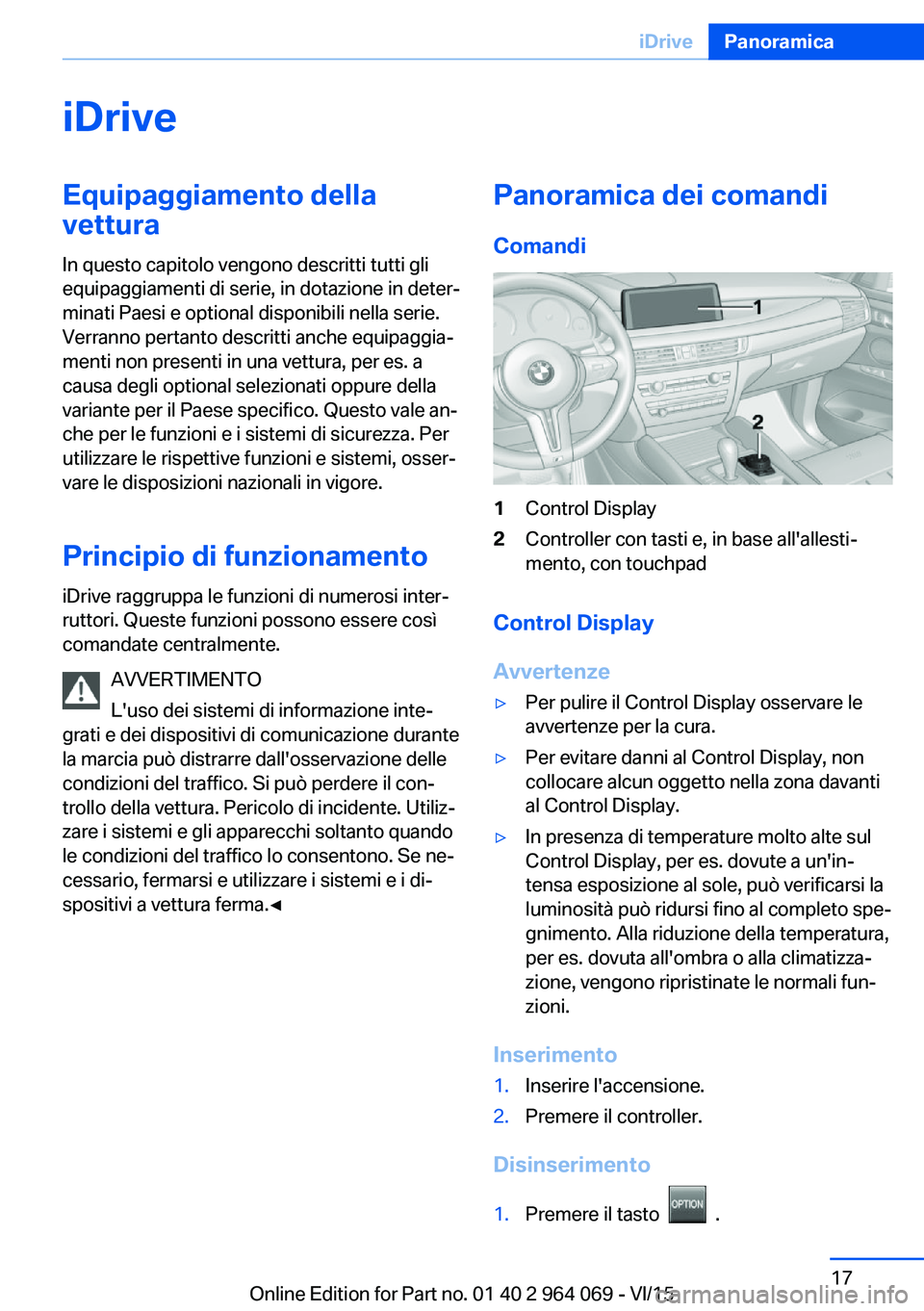
iDriveEquipaggiamento della
vettura
In questo capitolo vengono descritti tutti gli
equipaggiamenti di serie, in dotazione in deter‐
minati Paesi e optional disponibili nella serie.
Verranno pertanto descritti anche equipaggia‐
menti non presenti in una vettura, per es. a
causa degli optional selezionati oppure della
variante per il Paese specifico. Questo vale an‐
che per le funzioni e i sistemi di sicurezza. Per
utilizzare le rispettive funzioni e sistemi, osser‐
vare le disposizioni nazionali in vigore.
Principio di funzionamento
iDrive raggruppa le funzioni di numerosi inter‐
ruttori. Queste funzioni possono essere così
comandate centralmente.
AVVERTIMENTO
L'uso dei sistemi di informazione inte‐
grati e dei dispositivi di comunicazione durante
la marcia può distrarre dall'osservazione delle
condizioni del traffico. Si può perdere il con‐
trollo della vettura. Pericolo di incidente. Utiliz‐
zare i sistemi e gli apparecchi soltanto quando
le condizioni del traffico lo consentono. Se ne‐
cessario, fermarsi e utilizzare i sistemi e i di‐
spositivi a vettura ferma.◀Panoramica dei comandi
Comandi1Control Display2Controller con tasti e, in base all'allesti‐
mento, con touchpad
Control Display
Avvertenze
▷Per pulire il Control Display osservare le
avvertenze per la cura.▷Per evitare danni al Control Display, non
collocare alcun oggetto nella zona davanti
al Control Display.▷In presenza di temperature molto alte sul
Control Display, per es. dovute a un'in‐
tensa esposizione al sole, può verificarsi la
luminosità può ridursi fino al completo spe‐
gnimento. Alla riduzione della temperatura,
per es. dovuta all'ombra o alla climatizza‐
zione, vengono ripristinate le normali fun‐
zioni.
Inserimento
1.Inserire l'accensione.2.Premere il controller.
Disinserimento
1.Premere il tasto .
Seite 17iDrivePanoramica17
Online Edition for Part no. 01 40 2 964 069 - VI/15
Page 18 of 272
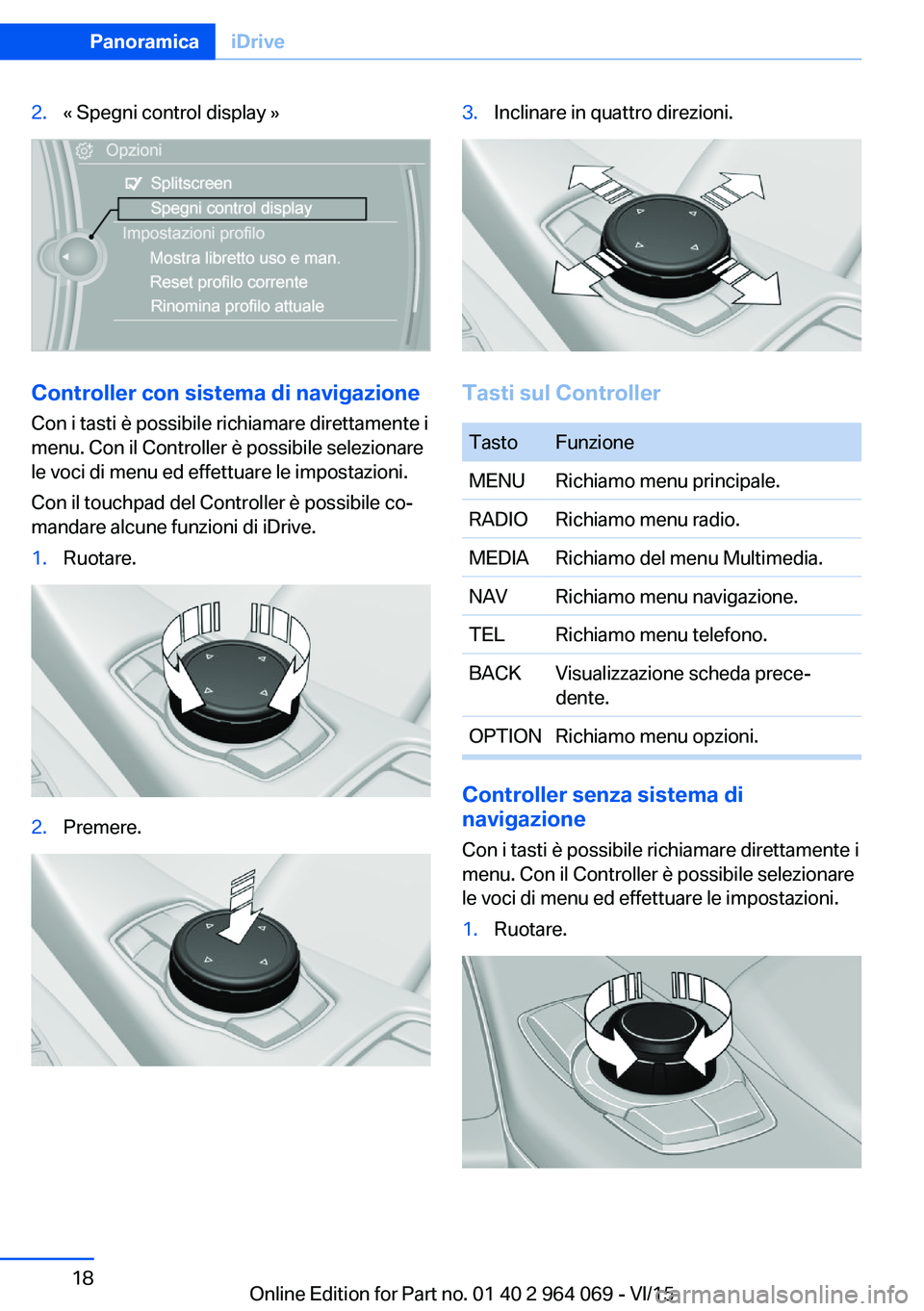
2.« Spegni control display »
Controller con sistema di navigazione
Con i tasti è possibile richiamare direttamente i
menu. Con il Controller è possibile selezionare
le voci di menu ed effettuare le impostazioni.
Con il touchpad del Controller è possibile co‐
mandare alcune funzioni di iDrive.
1.Ruotare.2.Premere.3.Inclinare in quattro direzioni.
Tasti sul Controller
TastoFunzioneMENURichiamo menu principale.RADIORichiamo menu radio.MEDIARichiamo del menu Multimedia.NAVRichiamo menu navigazione.TELRichiamo menu telefono.BACKVisualizzazione scheda prece‐
dente.OPTIONRichiamo menu opzioni.
Controller senza sistema di
navigazione
Con i tasti è possibile richiamare direttamente i
menu. Con il Controller è possibile selezionare
le voci di menu ed effettuare le impostazioni.
1.Ruotare.Seite 18PanoramicaiDrive18
Online Edition for Part no. 01 40 2 964 069 - VI/15
Page 21 of 272
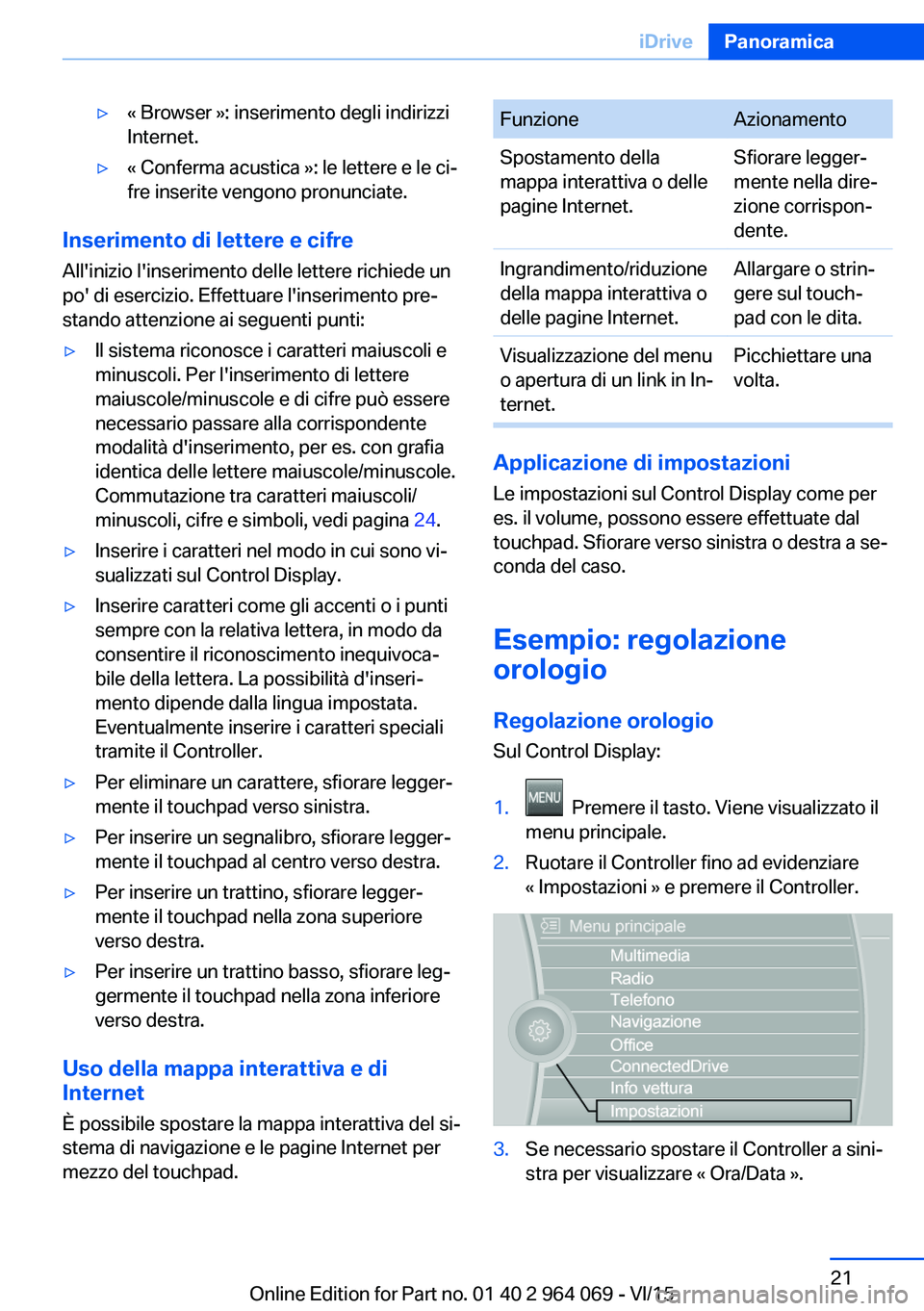
▷« Browser »: inserimento degli indirizzi
Internet.▷« Conferma acustica »: le lettere e le ci‐
fre inserite vengono pronunciate.
Inserimento di lettere e cifre
All'inizio l'inserimento delle lettere richiede un
po' di esercizio. Effettuare l'inserimento pre‐
stando attenzione ai seguenti punti:
▷Il sistema riconosce i caratteri maiuscoli e
minuscoli. Per l'inserimento di lettere
maiuscole/minuscole e di cifre può essere
necessario passare alla corrispondente
modalità d'inserimento, per es. con grafia
identica delle lettere maiuscole/minuscole.
Commutazione tra caratteri maiuscoli/
minuscoli, cifre e simboli, vedi pagina 24.▷Inserire i caratteri nel modo in cui sono vi‐
sualizzati sul Control Display.▷Inserire caratteri come gli accenti o i punti
sempre con la relativa lettera, in modo da
consentire il riconoscimento inequivoca‐
bile della lettera. La possibilità d'inseri‐
mento dipende dalla lingua impostata.
Eventualmente inserire i caratteri speciali
tramite il Controller.▷Per eliminare un carattere, sfiorare legger‐
mente il touchpad verso sinistra.▷Per inserire un segnalibro, sfiorare legger‐
mente il touchpad al centro verso destra.▷Per inserire un trattino, sfiorare legger‐
mente il touchpad nella zona superiore
verso destra.▷Per inserire un trattino basso, sfiorare leg‐
germente il touchpad nella zona inferiore
verso destra.
Uso della mappa interattiva e di
Internet
È possibile spostare la mappa interattiva del si‐
stema di navigazione e le pagine Internet per
mezzo del touchpad.
FunzioneAzionamentoSpostamento della
mappa interattiva o delle
pagine Internet.Sfiorare legger‐
mente nella dire‐
zione corrispon‐
dente.Ingrandimento/riduzione
della mappa interattiva o
delle pagine Internet.Allargare o strin‐
gere sul touch‐
pad con le dita.Visualizzazione del menu
o apertura di un link in In‐
ternet.Picchiettare una
volta.
Applicazione di impostazioni
Le impostazioni sul Control Display come per
es. il volume, possono essere effettuate dal
touchpad. Sfiorare verso sinistra o destra a se‐
conda del caso.
Esempio: regolazione
orologio
Regolazione orologio Sul Control Display:
1. Premere il tasto. Viene visualizzato il
menu principale.2.Ruotare il Controller fino ad evidenziare
« Impostazioni » e premere il Controller.3.Se necessario spostare il Controller a sini‐
stra per visualizzare « Ora/Data ».Seite 21iDrivePanoramica21
Online Edition for Part no. 01 40 2 964 069 - VI/15
Page 23 of 272
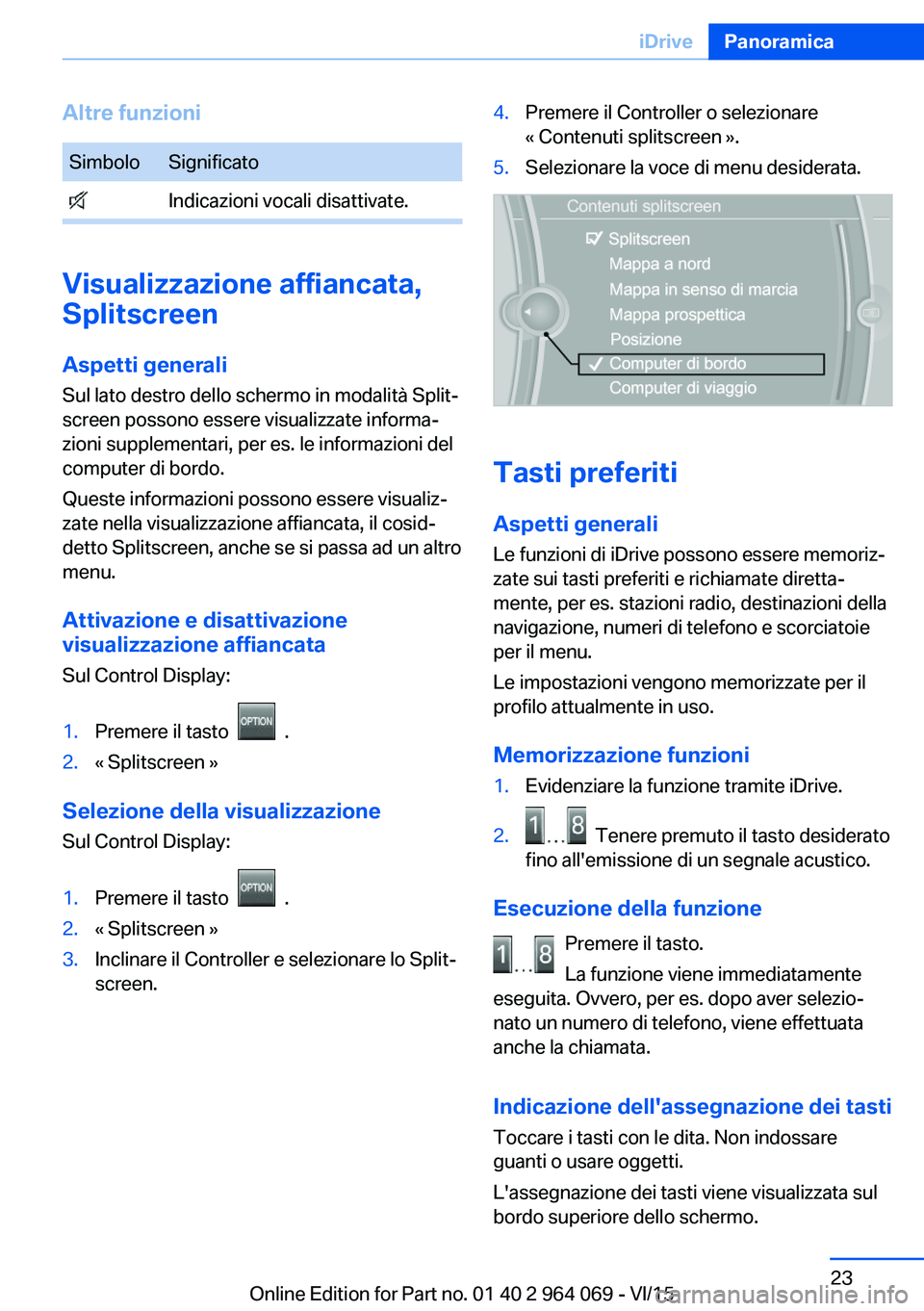
Altre funzioniSimboloSignificato Indicazioni vocali disattivate.
Visualizzazione affiancata,
Splitscreen
Aspetti generali Sul lato destro dello schermo in modalità Split‐
screen possono essere visualizzate informa‐
zioni supplementari, per es. le informazioni del
computer di bordo.
Queste informazioni possono essere visualiz‐
zate nella visualizzazione affiancata, il cosid‐
detto Splitscreen, anche se si passa ad un altro
menu.
Attivazione e disattivazione
visualizzazione affiancata
Sul Control Display:
1.Premere il tasto .2.« Splitscreen »
Selezione della visualizzazione Sul Control Display:
1.Premere il tasto .2.« Splitscreen »3.Inclinare il Controller e selezionare lo Split‐
screen.4.Premere il Controller o selezionare
« Contenuti splitscreen ».5.Selezionare la voce di menu desiderata.
Tasti preferiti
Aspetti generali Le funzioni di iDrive possono essere memoriz‐
zate sui tasti preferiti e richiamate diretta‐
mente, per es. stazioni radio, destinazioni della
navigazione, numeri di telefono e scorciatoie per il menu.
Le impostazioni vengono memorizzate per il
profilo attualmente in uso.
Memorizzazione funzioni
1.Evidenziare la funzione tramite iDrive.2. Tenere premuto il tasto desiderato
fino all'emissione di un segnale acustico.
Esecuzione della funzione
Premere il tasto.
La funzione viene immediatamente
eseguita. Ovvero, per es. dopo aver selezio‐
nato un numero di telefono, viene effettuata
anche la chiamata.
Indicazione dell'assegnazione dei tasti
Toccare i tasti con le dita. Non indossare
guanti o usare oggetti.
L'assegnazione dei tasti viene visualizzata sul
bordo superiore dello schermo.
Seite 23iDrivePanoramica23
Online Edition for Part no. 01 40 2 964 069 - VI/15
Page 24 of 272

Cancellazione dell'assegnazione deitasti
1.Premere contemporaneamente i tasti 1 e 8
per circa cinque secondi.2.« OK »
Eliminazione dei dati
personali dalla vettura
Principio di funzionamento
La vettura memorizza dei dati personali a se‐
conda dell'utilizzo, per esempio le stazioni
radio memorizzate. È possibile eliminare defi‐
nitivamente questi dati personali tramite iDrive.
Aspetti generali A seconda della dotazione è possibile elimi‐
nare i seguenti dati:
▷Impostazioni del Personal Profile.▷Stazioni radio memorizzate.▷Tasti preferiti memorizzati.▷Valori del computer di viaggio.▷Raccolta musicale.▷Navigazione, per es. le destinazioni memo‐
rizzate.▷Rubrica.▷Dati online, per es. preferiti, cookie.▷Memo vocali.▷Account di login.▷Accoppiamento RemoteApp Smartphone.L'eliminazione dei dati può durare fino a 30 mi‐
nuti in tutto.
Requisiti per il funzionamento
I dati possono essere eliminati solo a vettura
ferma.
Eliminazione dei dati Seguire le istruzioni sul Control Display.1.Inserire l'accensione.2.« Impostazioni »3.Richiamare « Opzioni ».4.« Elimina dati personali »5.« Prosegui »6.« OK »
Inserimento di lettere e cifre
Aspetti generali Sul Control Display:
1.Ruotare il Controller: selezione di lettere o
cifre.2.Se necessario selezionare ulteriori lettere o
cifre.3.« OK »: conferma dell'inserimento.Sim‐
boloFunzione Premere il Controller: cancellazione
di una lettera o cifra. Premere a lungo il Controller: can‐
cellazione di tutte le lettere o di
tutte le cifre.
Commutazione tra caratteri maiuscoli/
minuscoli, cifre e simboli
A seconda del menu è possibile passare dal‐
l'immissione di lettere maiuscole e minuscole
all'immissione di cifre e simboli:
Seite 24PanoramicaiDrive24
Online Edition for Part no. 01 40 2 964 069 - VI/15
Page 25 of 272
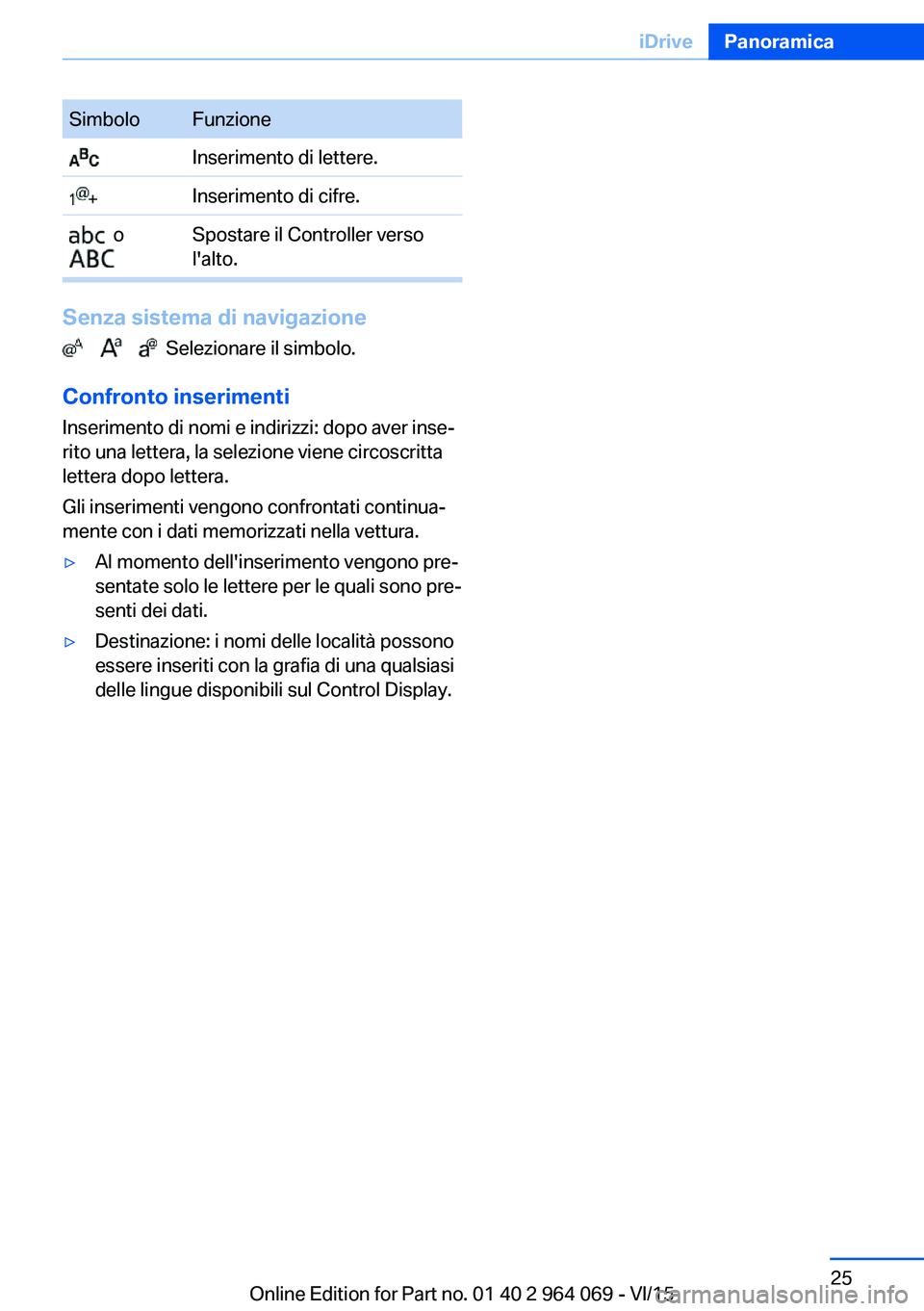
SimboloFunzione Inserimento di lettere. Inserimento di cifre. o
Spostare il Controller verso
l'alto.
Senza sistema di navigazione
Selezionare il simbolo.
Confronto inserimenti
Inserimento di nomi e indirizzi: dopo aver inse‐
rito una lettera, la selezione viene circoscritta
lettera dopo lettera.
Gli inserimenti vengono confrontati continua‐
mente con i dati memorizzati nella vettura.
▷Al momento dell'inserimento vengono pre‐
sentate solo le lettere per le quali sono pre‐
senti dei dati.▷Destinazione: i nomi delle località possono
essere inseriti con la grafia di una qualsiasi
delle lingue disponibili sul Control Display.Seite 25iDrivePanoramica25
Online Edition for Part no. 01 40 2 964 069 - VI/15
Page 26 of 272
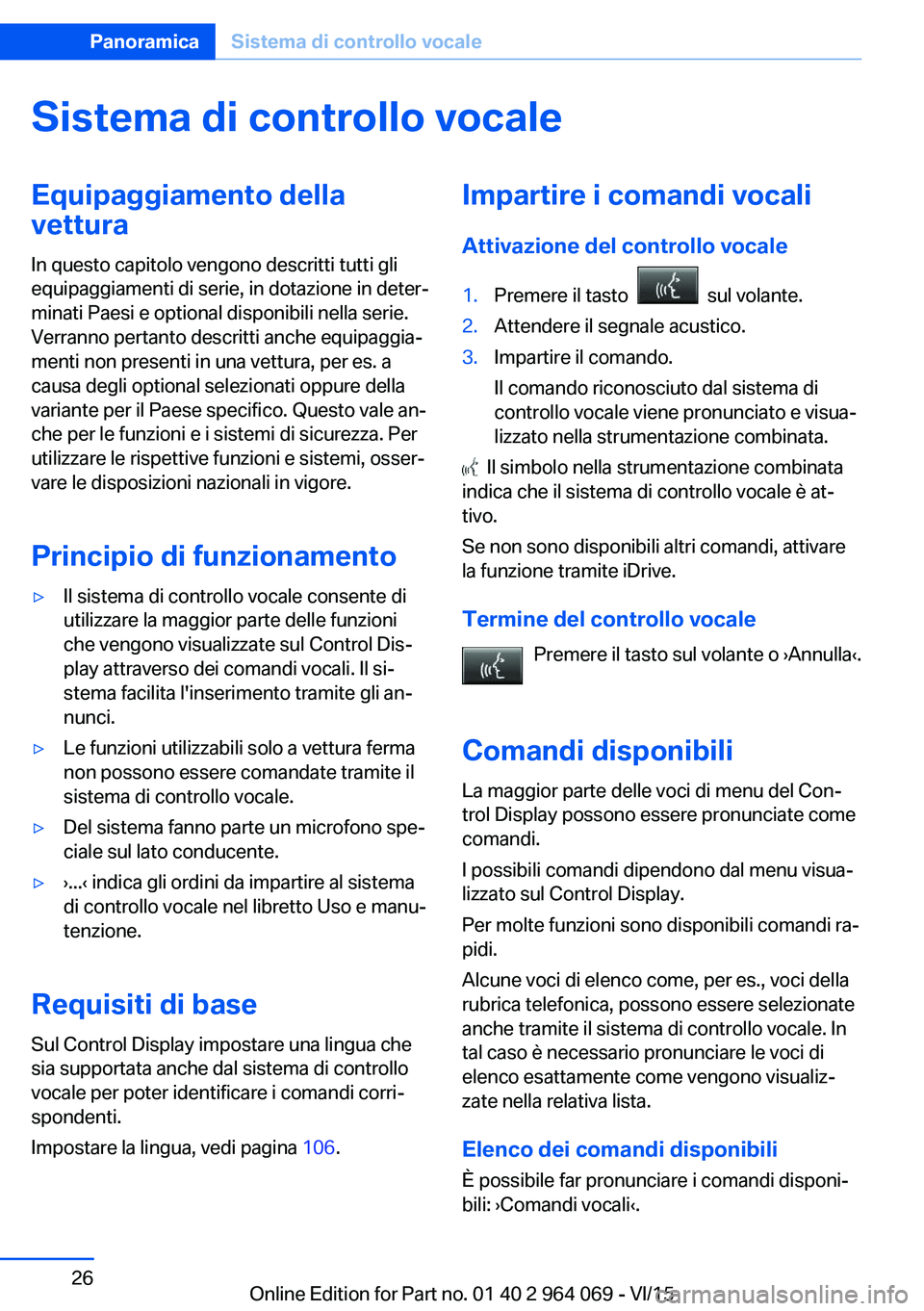
Sistema di controllo vocaleEquipaggiamento dellavettura
In questo capitolo vengono descritti tutti gli
equipaggiamenti di serie, in dotazione in deter‐
minati Paesi e optional disponibili nella serie.
Verranno pertanto descritti anche equipaggia‐
menti non presenti in una vettura, per es. a
causa degli optional selezionati oppure della
variante per il Paese specifico. Questo vale an‐
che per le funzioni e i sistemi di sicurezza. Per
utilizzare le rispettive funzioni e sistemi, osser‐
vare le disposizioni nazionali in vigore.
Principio di funzionamento▷Il sistema di controllo vocale consente di
utilizzare la maggior parte delle funzioni
che vengono visualizzate sul Control Dis‐
play attraverso dei comandi vocali. Il si‐
stema facilita l'inserimento tramite gli an‐
nunci.▷Le funzioni utilizzabili solo a vettura ferma
non possono essere comandate tramite il
sistema di controllo vocale.▷Del sistema fanno parte un microfono spe‐
ciale sul lato conducente.▷›...‹ indica gli ordini da impartire al sistema
di controllo vocale nel libretto Uso e manu‐
tenzione.
Requisiti di base
Sul Control Display impostare una lingua che
sia supportata anche dal sistema di controllo
vocale per poter identificare i comandi corri‐
spondenti.
Impostare la lingua, vedi pagina 106.
Impartire i comandi vocali
Attivazione del controllo vocale1.Premere il tasto sul volante.2.Attendere il segnale acustico.3.Impartire il comando.
Il comando riconosciuto dal sistema di
controllo vocale viene pronunciato e visua‐
lizzato nella strumentazione combinata.
Il simbolo nella strumentazione combinata
indica che il sistema di controllo vocale è at‐
tivo.
Se non sono disponibili altri comandi, attivare
la funzione tramite iDrive.
Termine del controllo vocale Premere il tasto sul volante o ›Annulla‹.
Comandi disponibili La maggior parte delle voci di menu del Con‐
trol Display possono essere pronunciate come
comandi.
I possibili comandi dipendono dal menu visua‐
lizzato sul Control Display.
Per molte funzioni sono disponibili comandi ra‐
pidi.
Alcune voci di elenco come, per es., voci della
rubrica telefonica, possono essere selezionate
anche tramite il sistema di controllo vocale. In
tal caso è necessario pronunciare le voci di
elenco esattamente come vengono visualiz‐
zate nella relativa lista.
Elenco dei comandi disponibiliÈ possibile far pronunciare i comandi disponi‐
bili: ›Comandi vocali‹.
Seite 26PanoramicaSistema di controllo vocale26
Online Edition for Part no. 01 40 2 964 069 - VI/15
Page 29 of 272
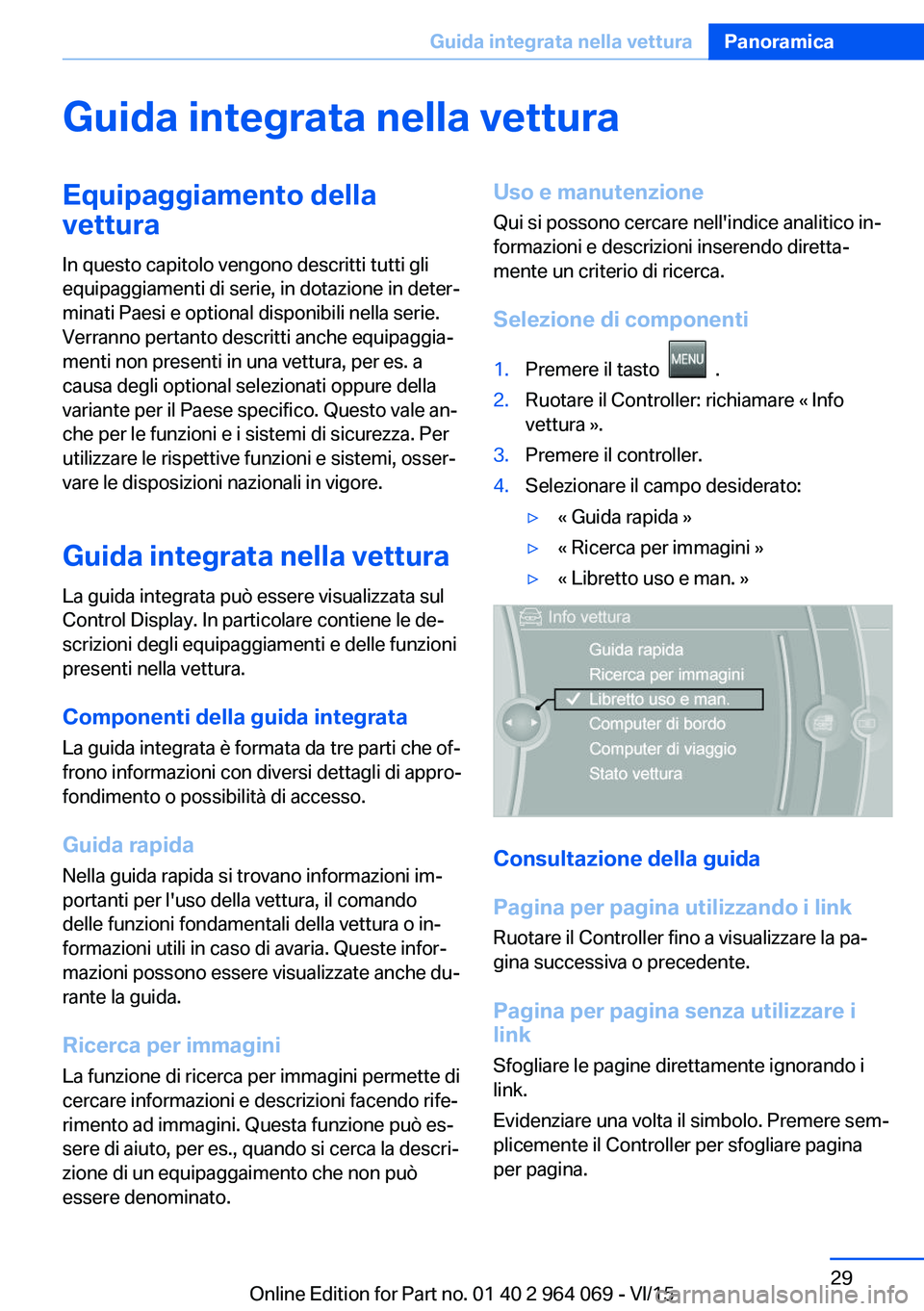
Guida integrata nella vetturaEquipaggiamento dellavettura
In questo capitolo vengono descritti tutti gli
equipaggiamenti di serie, in dotazione in deter‐
minati Paesi e optional disponibili nella serie.
Verranno pertanto descritti anche equipaggia‐
menti non presenti in una vettura, per es. a
causa degli optional selezionati oppure della
variante per il Paese specifico. Questo vale an‐
che per le funzioni e i sistemi di sicurezza. Per
utilizzare le rispettive funzioni e sistemi, osser‐
vare le disposizioni nazionali in vigore.
Guida integrata nella vetturaLa guida integrata può essere visualizzata sulControl Display. In particolare contiene le de‐
scrizioni degli equipaggiamenti e delle funzioni
presenti nella vettura.
Componenti della guida integrata
La guida integrata è formata da tre parti che of‐
frono informazioni con diversi dettagli di appro‐
fondimento o possibilità di accesso.
Guida rapida Nella guida rapida si trovano informazioni im‐
portanti per l'uso della vettura, il comando
delle funzioni fondamentali della vettura o in‐ formazioni utili in caso di avaria. Queste infor‐
mazioni possono essere visualizzate anche du‐
rante la guida.
Ricerca per immagini
La funzione di ricerca per immagini permette di
cercare informazioni e descrizioni facendo rife‐
rimento ad immagini. Questa funzione può es‐
sere di aiuto, per es., quando si cerca la descri‐
zione di un equipaggaimento che non può
essere denominato.Uso e manutenzione
Qui si possono cercare nell'indice analitico in‐
formazioni e descrizioni inserendo diretta‐
mente un criterio di ricerca.
Selezione di componenti1.Premere il tasto .2.Ruotare il Controller: richiamare « Info
vettura ».3.Premere il controller.4.Selezionare il campo desiderato:▷« Guida rapida »▷« Ricerca per immagini »▷« Libretto uso e man. »
Consultazione della guida
Pagina per pagina utilizzando i link
Ruotare il Controller fino a visualizzare la pa‐
gina successiva o precedente.
Pagina per pagina senza utilizzare i
link
Sfogliare le pagine direttamente ignorando i link.
Evidenziare una volta il simbolo. Premere sem‐
plicemente il Controller per sfogliare pagina
per pagina.
Seite 29Guida integrata nella vetturaPanoramica29
Online Edition for Part no. 01 40 2 964 069 - VI/15